Adición de una capa de TMS
Tile Map Service (TMS) es un protocolo de mapas de uso general. Úselo para mostrar un fondo de mapa de un proveedor de terceros o para cambiar la capa de mapa predeterminada.
Antes de empezar
Consejo: Puede encontrar muchos recursos de TMS en Internet. El artículo correspondiente a los Recursos de GeoAnalytics en el sitio de la comunidad de TIBCO Spotfire muestra varios recursos de TMS, tanto gratuitos como de pago. Las listas incluyen la dirección URL completa, el texto de copyright y, si está disponible, la dirección URL de copyright que se debe especificar en la capa de TMS. (El uso del sitio de la comunidad de TIBCO es gratuito, pero deberá registrar una cuenta para poder acceder a la información).
Procedimiento
Ejemplo de capa de TMS
En este ejemplo, el gráfico del mapa tiene una capa de características que muestra los contornos de los condados de Australia sobre una capa de TMS.
- La capa de características de los estados de Australia está disponible en las tablas de datos de geocodificación que se ofrecen en la biblioteca. La transparencia se define en un grado alto para mostrar contornos y sombreados. La capa de características es la capa superior del gráfico de mapa.
- La capa de mapa estándar se elimina. La capa de TMS reemplaza al mapa estándar.
- La capa de TMS se dibuja a partir de un mapa de OpenStreetMap, de modo que la propiedad Título se establece como OpenStreetMap.
- La URL se establece como http://a.tile.openstreetmap.org/{z}/{x}/{y}.png.
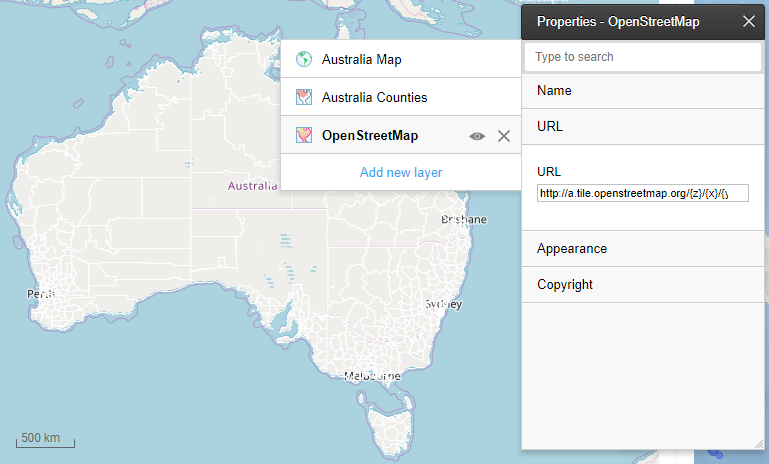
Copyright © Cloud Software Group, Inc. All rights reserved.

 ) en la barra de título. (La capa de TMS no es válida hasta que se indique la dirección URL de un servicio válido).
) en la barra de título. (La capa de TMS no es válida hasta que se indique la dirección URL de un servicio válido).